a3的纸怎么打印出来 打印a3纸张的步骤
更新时间:2024-07-03 15:52:11作者:yang
在日常生活中,我们经常会遇到需要打印A3纸张的情况,而对于一些并不常用的打印规格,很多人可能并不清楚该如何操作,打印A3纸张并没有想象中的那么复杂,只需要按照正确的步骤进行操作,就能轻松地完成打印任务。接下来我们将介绍打印A3纸张的详细步骤,让您能够轻松应对各种打印需求。
步骤如下:
1.在控制面板之中找出打印机的图标,如下图:
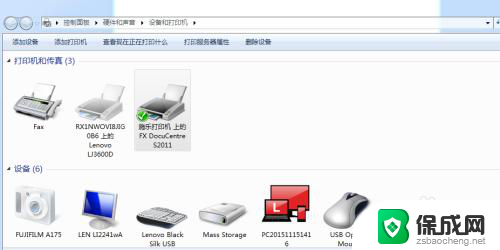
2.双击打印机图标,就会弹出一个对话框,如下图:
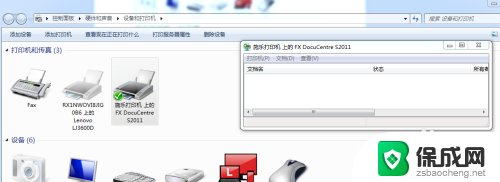
3.在弹出的对话框之中,选择“打印机”选项,点击“属性”。如下图:
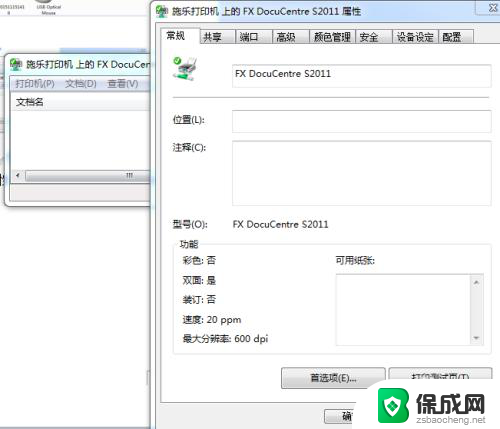
4.点击“首选项”如下图:
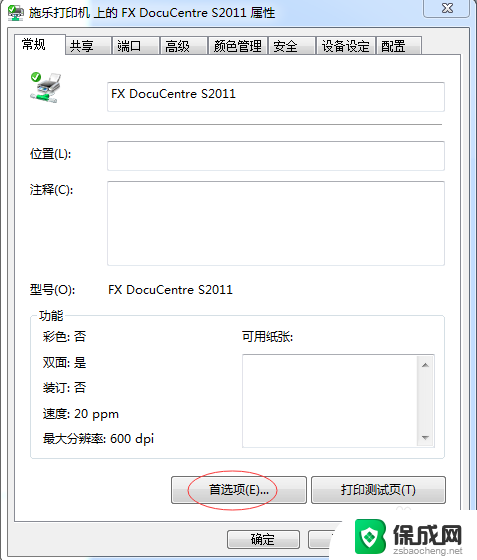
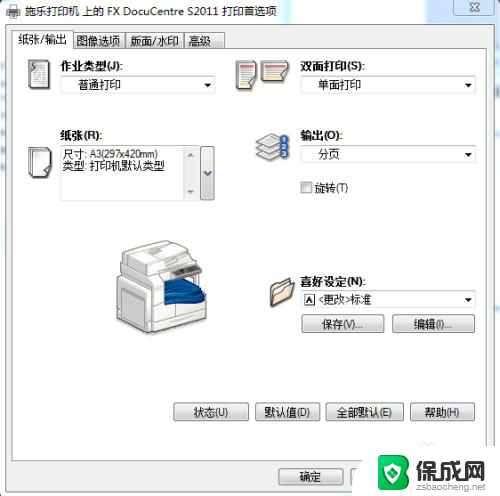
5.在“纸张/输出”选项之中,在“纸张”一栏之中设置纸张尺寸为A3.然后,点击确定即可,如下图:
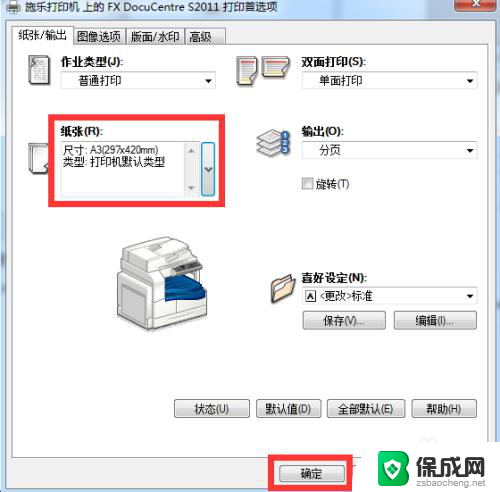
6.到此打印机的设置完成,但是还是打印不出A3.还需要设置word的纸张。打开word文档,选择“纸张大小”如图:
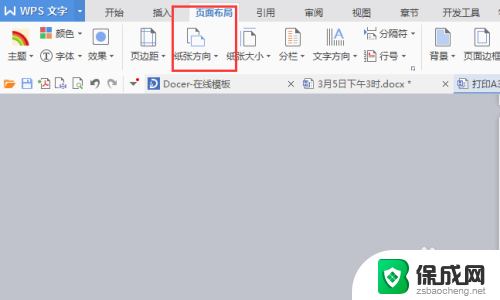
7.设置纸张为A3,如下图:
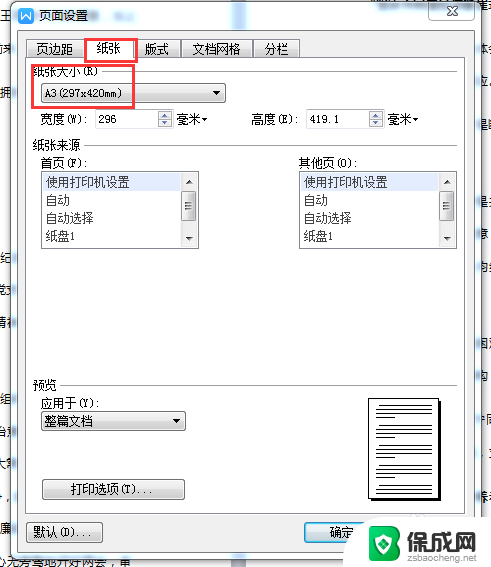
8.到此,放进A3的纸张,就可以打印了。
以上就是打印a3纸的全部内容,如果有需要的用户可以按照以上步骤进行操作,希望对大家有所帮助。
a3的纸怎么打印出来 打印a3纸张的步骤相关教程
-
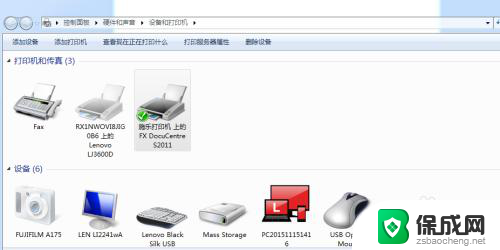 a3纸放进去了打印机不打印 A3纸张打印步骤
a3纸放进去了打印机不打印 A3纸张打印步骤2025-04-02
-
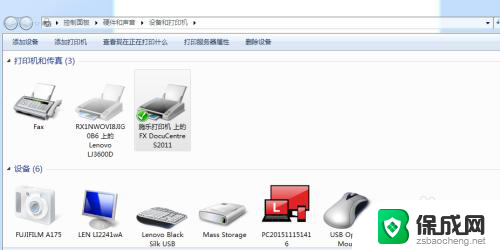 怎样用电脑打印a3的材料 A3大小纸张打印步骤
怎样用电脑打印a3的材料 A3大小纸张打印步骤2023-11-27
-
 a3打印怎么打印 A3纸张打印方法
a3打印怎么打印 A3纸张打印方法2024-04-12
-
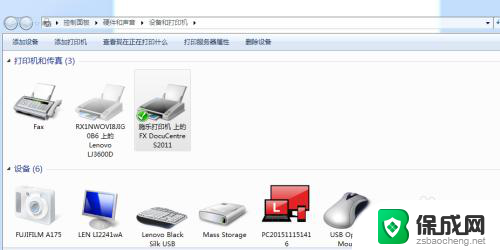 a3纸能打印吗 A3大小纸张打印方法
a3纸能打印吗 A3大小纸张打印方法2025-04-01
-
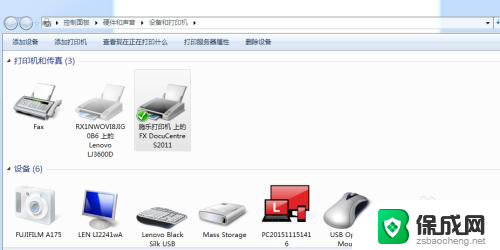 打印可以打印a3吗 A3纸张打印方法
打印可以打印a3吗 A3纸张打印方法2024-07-20
-
 a3纸怎么设置打印 A3纸打印设置方法
a3纸怎么设置打印 A3纸打印设置方法2024-01-24
电脑教程推荐